SL-C485FW에서 PDF파일형식으로 스캔할 수 있나요
- 날짜 2024-06-27
- 조회수 15,602
SL-C485FW와 연결된 컴퓨터의 Easy Printer Manager에서 PDF파일 형식으로 스캔을 안내드립니다
SL-C485FW 제품 조작부에서 스캔 시 PDF 파일 형식으로 저장 가능하며, 아래의 방법으로 확인해주시기 바랍니다.
- 1. 시작 → 모든프로그램 → Easy Printer Manager을 실행해주세요.
※ 윈도우 8 이상에서는 'Easy Printer Manager'로 검색해주세요. - 2. [고급 설정]을 선택 후 [PC로 스캔 설정]을 선택하세요. 스캔 활성화를 ‘사용’으로 선택합니다.
-
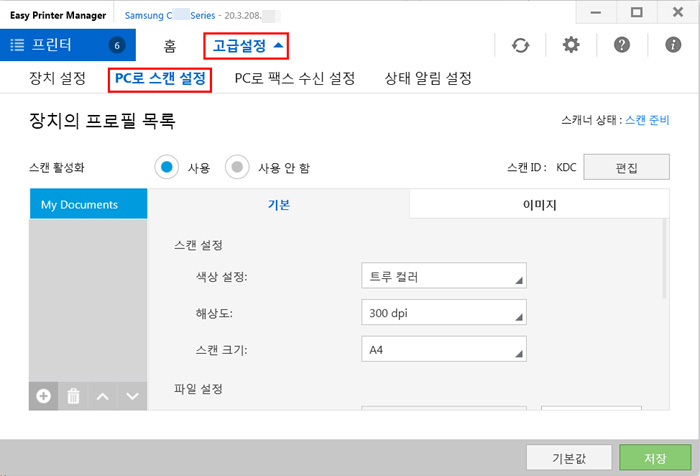
- 3. 오른쪽 스크롤을 아래로 내린 후 파일 설정의 파일 형식을 ‘단일 페이지 PDF’ 또는 ‘다중 페이지 PDF’ 선택 후 저장을 선택합니다.
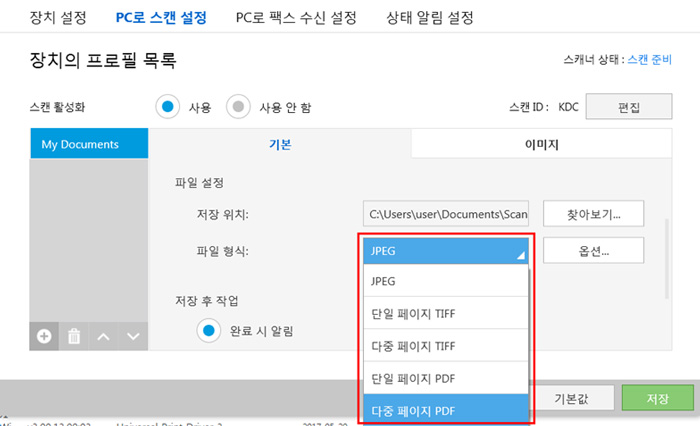
- 4. 스캔할 원고가 윗면을 향하도록 하여 ADF(원본급지장치)에 넣어주세요.
- 5. 제품 조작부에서 스캔 버튼을 누른 후 스캔 모드로 전환합니다.
- 6. 스캔 후 PC로 이동하여 OK 선택 → 로컬 PC(스캔ID)로 선택 OK 눌러주세요.
- 7. SL-C485FW와 연결된 컴퓨터에 설치된 My Documents에서 OK 선택 후 원하시는 선택값으로 순서대로 설정 후 OK 누르면 스캔이 시작됩니다.
추가로 Samsung Easy Document Creator 스캔 프로그램 사용할 경우 스캔할 원고가 윗면을 향하도록 하여 ADF(원본급지장치)에 넣어주세요.
해당 프로그램에서 [스캔] → [보내기] → 내 컴퓨터 → 확인 선택 후 파일 형식을 PDF로 선택하여 저장을 클릭하면 됩니다.